동영상 화면이나 게임 화면 등 컴퓨터 화면을 녹화하는 무료 프로그램을 소개합니다.
컴퓨터 화면을 녹화하는 프로그램은 다양합니다.그러나 테스트 기간이 끝나면 유료화되어 비용을 지불하고 정품으로 사용하여야 합니다.
이번에 소개드리는 컴퓨터 화면 녹화프로그램 에어캠(AirCam)은 무료이며, 화질이 우수합니다.
프로그램의 크기도 작기 때문에 빠르게 설치 할 수 있습니다.
게임을 녹화하거나 동영상 녹화, 강좌 녹화 등 많은 용도로 사용 할 수 있습니다.
그러면 설치를 시작해 보겠습니다.
■ 에어캠(AirCam) 다운로드 및 설치
에어캠 제작사인 에어(AIr) 홈페이지에서 설치하도록 하겠습니다. 아래 링크로 이동합니다.
https://www.airelive.com/main/home
에어캠 메인페이지에서 PC Download Aircam 을 누릅니다.
아래 그림처럼 창이 뜨면 다운로드 를 선택합니다.
하단부에 뜨는 창에서 프로그램 실행 (또는 저장) 합니다.
그리고 아래 그림처럼 설치를 진행합니다.
프로그램 설치 지정 위치를 지정해주시고 설치를 진해하시면 설치가 완료됩니다.
■ 에어캠(AirCam) 사용방법
기능은 아주 간단하지만 사용하기전에 간단한 설정을 해주어야 합니다.
프로그램을 실해하고 환경설정을 선택합니다.
아래와 같은 설정 창이 뜹니다.
비디오 녹화코덱은 현재 초기 상태 대로 사용하시면 됩니다.
오디오 장치에서airtual-audio-capture 는 컴퓨터에서 나오는 소리만 녹음하며, Realtek,Intel 이나 다른 마이크 제조사의 이름을 선택하면 마이크에서 입력되는 소리를 녹음합니다.
저장 경로는 동영상이 저장되는 위치(폴더) 입니다. 따로 동영상 녹화 폴더를 하나 만들어서 새로 만든 경로로 지정해 주시는게 편합니다.
마지막으로 확인을 누르면 설정이 완료됩니다.
화면 크기는 아래 그림에서처럼 표준 사이즈로 지정하여도 되고 우하단을 마우스로 잡고 자유롭게 키우거나 줄일 수 있습니다.
모든 준비가 완료되면 녹화 버튼을 누르면 녹화가 시작됩니다.
녹화를 끝내고 싶으면 바로 정지 를 누르면 녹화가 끝나고 지정한 저장경로에 저장이 됩니다.
이상으로 무료로 사용 할 수 있는 무료 녹화프로그램 설치에 대하여 정리해 보았습니다.
■ 블로그 관련 다른 Tip ■
☞ 검색엔진 마케팅(SEM)과 검색엔진 최적화(SEO)
☞ 어도비플래시 플레이어 무료 다운로드 및 설치☞ 블로그 Tip] 티스토리 본문 이미지 테두리 없애기
☞ 블로그 Tip] 사진과 이미지 배경 지우기 와 투명하게 만들기
☞ 30초만에 유튜브 동영상 다운로드 하는법











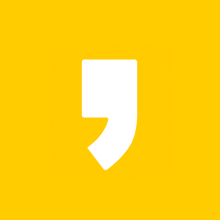




최근댓글